你什么时候应该 从 Mac 移除 Search Marquis? 如果 Chrome 浏览器或 Apple Safari 不断将您重定向到 Search Marquis,则您的 Mac 感染了一种恶意软件。 当它进入系统时,searchmarquis.com 被设置为默认搜索引擎。 结果,消费者一直被迫使用这个虚假的搜索引擎。
Search Marquis 恶意软件还分发侵入性广告并鼓励用户访问可疑网站,欺诈者会在这些网站上进行网络钓鱼和其他有害操作。
幸运的是,有一种技术可以 轻松删除恶意软件 从您的智能手机,而不会造成任何伤害。 这篇文章将概述如何删除 Search Marquis Mac,并提供有关如何将 Safari 和 Chrome 恢复为默认设置的详尽说明。
内容: 第 1 部分。什么是搜索侯爵第 2 部分。如何从 Mac 中完全删除 Search Marquis第 3 部分。 从 Mac 中删除 Search Marquis 的手动步骤部分4。 结论
第 1 部分。什么是搜索侯爵
在介绍如何从 Mac 中删除搜索侯爵之前,让我们了解更多有关搜索侯爵的信息。 网络劫持者 除了可能不需要的应用程序 (PUP) 之外,Search Marquis 还伪装成一个有用的插件。 它说它将改善您的浏览和搜索体验。 然而,该程序并没有提供完美的服务,而是渗透到您的 Mac 中并使浏览变得痛苦。
这些伪造的应用程序,如 Search Marquis,经常使用 Bing 搜索工具来提供合法性的表象。 然而,在重新路由到 Bing 之前,它们会将您带到许多可疑网站。 中国有些人正在通过这种方式改变交通路线来赚钱。
安装后,恶意程序会在您不知情的情况下更改浏览器的设置。 它切换到使用自己的网站作为默认主页、搜索工具和新标签页。
结果,你经常去那里。 更糟糕的是,您无法撤消修改。 Search Marquis 可能会使 CPU 过载,它也可以 导致您的浏览器冻结. 此外,犯罪分子可能会从您连接到浏览器的计算机收集信息,例如您的 IP 地址、搜索词、浏览模式等。考虑到所有这些后果,您可能想要删除 Search Marquis Mac。
第 2 部分。如何从 Mac 中完全删除 Search Marquis
Mac App Uninstaller 是查找和删除 Search Marquis for Mac 的一站式解决方案,也称为 iMyMac PowerMyMac. 与手动清洁相比,这种方法的优势是相当大的。 此外,自动化解决方案将检测恶意软件的核心文件,这些文件可能很难在系统架构的深处找到。
- 运行 PowerMyMac 时会出现一个菜单; 选择 个人设置. 下一步就是选择 App卸载程序 从可用选项列表中。
- 这”SCAN”按钮将在您选择系统时启动对所有可用软件选项的全面分析。
- 您的设备可能会显示一个弹出窗口,警告您它将终止所有打开的应用程序。 如果它不存在,请尝试输入程序名称,“搜索侯爵",进入搜索字段,看看是否有帮助。
- 通过选择“清洁",您可以从您的计算机中完全删除该应用程序并删除它的所有痕迹。
- 完成后,屏幕应显示“清洁完成".

如果您希望从 Safari、Google Chrome 或 Firefox 中删除您不认识的扩展程序或恶意软件,即使您使用 InstallCore 等安装程序安装它们,您仍然可以使用此软件从 Mac 及其相关扩展程序中删除 Search Marquis,您仍然可以使用 PowerMyMac 来 永久删除 InstallCore 和任何不需要的扩展。
- 点击 更多菜单的下拉菜单并选择扩展。
- 当您选择扫描选项时,PoweMyMac 将查找所有 Mac 插件,列出它们,然后显示 Search Marquis 文件。 Spotlight 插件、Internet 插件和
Preference Panes 分别是三个必需类别的名称。
- 用户可以通过单击旁边的按钮来激活或停用每个插件。
第 3 部分。 从 Mac 中删除 Search Marquis 的手动步骤
步骤 1. 丢弃有害程序
- 在 Finder 上, 选择 来自“Go”而是按住键盘快捷键“Shift-Command-U“。
- 正式上线 通过选择“X”在“强制退出”按钮旁边的工具栏中。
- 转到“Go”菜单并选择应用程序 (Shift-Command-A).
- 列出您不记得安装的任何最近的应用程序。
- 移动 他们进入 垃圾桶. 您可以从 Mac 中完全删除 Search Marquis。
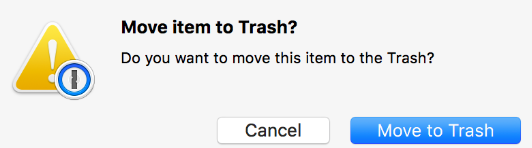
第 2 步。检查并删除任何奇怪的登录项
- 选择 Apple 菜单的系统设置部分中的常规。
- 从我们的数据库中通过 UL Prospector 平台选择 登录项选项卡。
- 标记旁边的框,无论您认为应该在那里,然后按“-“按钮。
步骤 3. 删除所有残留的恶意软件相关文件。
- 要从 Mac 中删除搜索侯爵,首先启动“前往文件夹”窗口,按“Shift-Command-G”,然后选择“Go” 菜单 > “前往文件夹=
- 复制 下面显示的文件夹名称,然后在搜索字段中进一步键入它们。 在每个之后,点击 Return:
~/Library/LaunchAgents/Library/LaunchDaemons /Library/Application Support ~/Library/Application Support
- 浏览每个文件夹以查找任何带有“搜索侯爵“ 在名字里。
- 如果发现任何东西,请将它们扔掉。 粗心对待系统文件可能会导致系统崩溃; 因此,请格外小心。

第 4 步。恢复受影响的浏览器
让我们将您的浏览器恢复为默认设置并删除所有不属于的插件。
如何在 Safari 上从 Mac 移除 Search Marquis:
- 选择“个人设置”来自 Safari 菜单。
- 点击 在 扩展选项卡. 寻找一个“搜索侯爵相关” 扩展,选择它,然后点击 卸载.
- 返回常规选项卡。 在主页区域,输入您想要的网站地址。
- 之后, 选择 搜索选项卡下的搜索引擎。
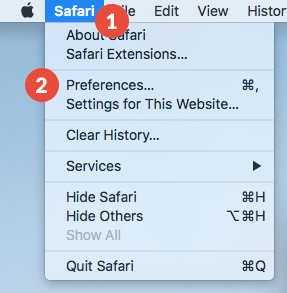
如何从 Chrome 中移除 Search Marquis from Mac:
- 可选 铬:
/extensions页。 选择与恶意软件关联的任何扩展旁边的删除。 - Go 镀铬:
/settings在此刻。 - 要选择您最喜欢的起始页,请从边栏中选择“启动时”。
- 接下来, 选择 你想去那里使用的搜索引擎。
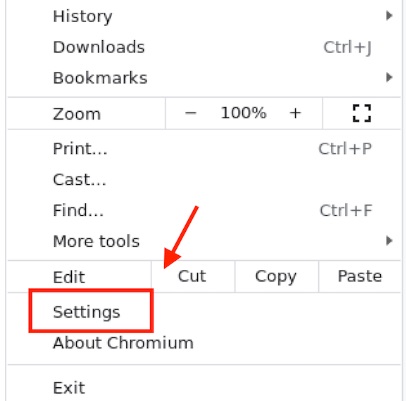
如何在 Mozilla Firefox 中从 Mac 中删除 Search Marquis:
- 点击 关于附加组件下的扩展。
- 单击您不认识的任何扩展名旁边的三点符号,然后选择删除。
- 访问首选项页面。 重设 站点和所需的搜索引擎。
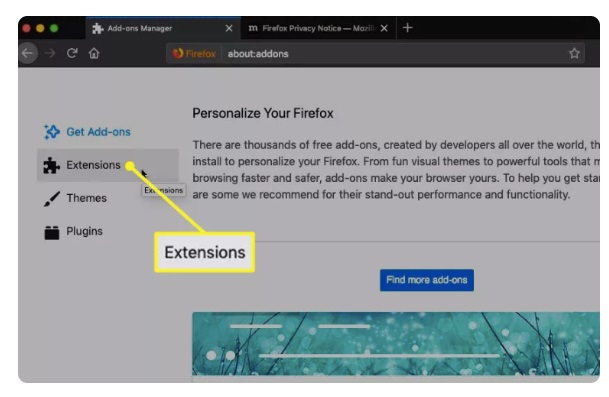
部分4。 结论
如果到目前为止您已经按照我们的说明进行操作,那么您的 Mac 应该没有 Search Marquis 病毒,所有危险文件都已从您的文件系统中删除,并且该病毒的所有迹象都已从您的浏览器中消除。 使用我们推荐的 PowerMyMac 程序之一是最简单的方法 从 Mac 移除 Search Marquis.



